Bezugspunkt festlegen – HEIDENHAIN iTNC 530 (340 49x-04) ISO programming Benutzerhandbuch
Seite 257
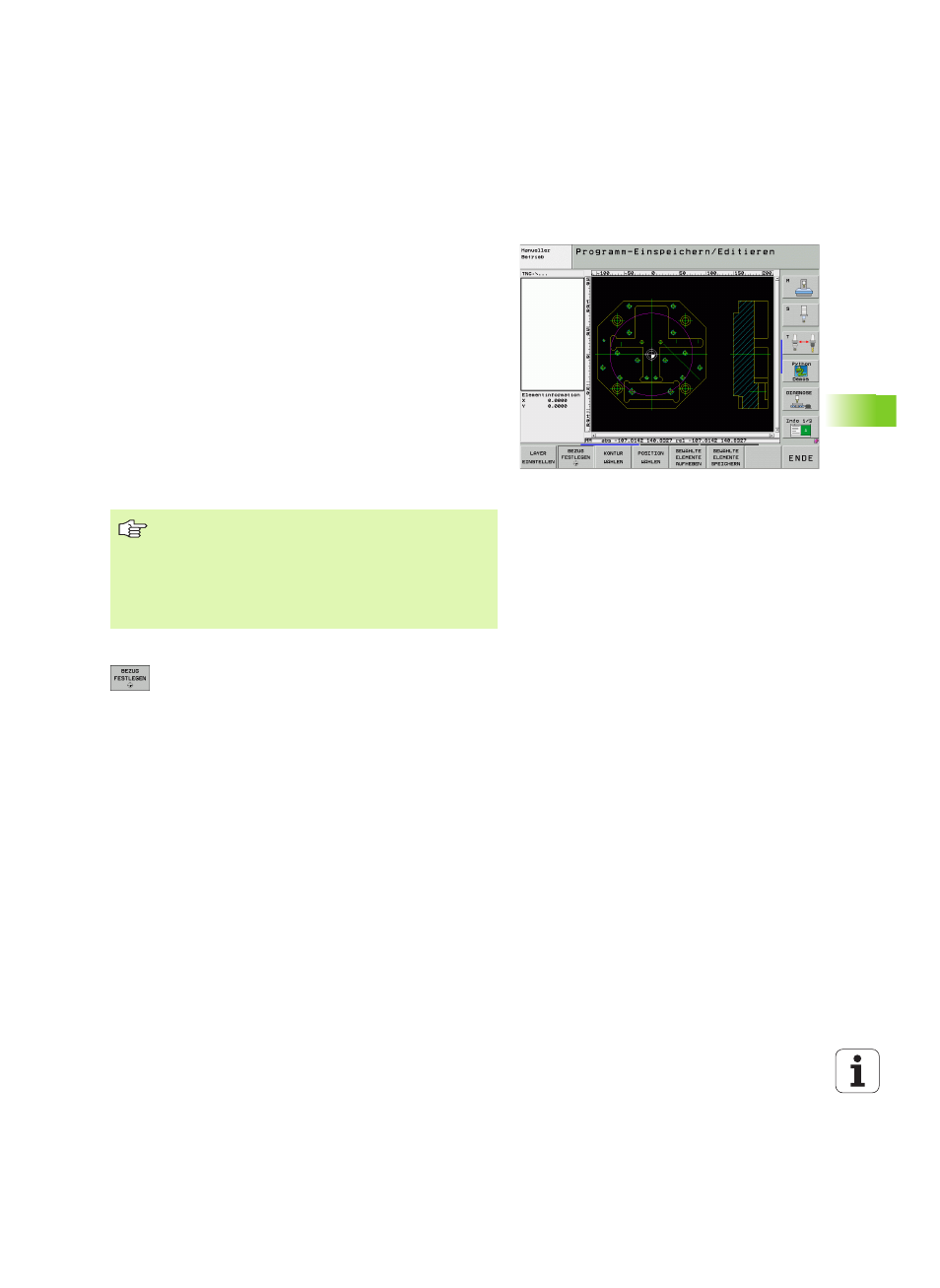
HEIDENHAIN TNC iTNC 530
257
6.6 DXF
-D
a
te
ien v
e
ra
rbeit
e
n (Sof
tw
ar
e-Option)
Bezugspunkt festlegen
Der Zeichnungs-Nullpunkt der DXF-Datei liegt nicht immer so, dass
Sie diesen direkt als Werkstück-Bezugspunkt verwenden können. Die
TNC stellt daher eine Funktion zur Verfügung, mit der Sie den
Zeichnungs-Nullpunkt durch Anklicken eines Elementes an eine
sinnvolle Stelle verschieben können.
An folgenden Stellen können Sie den Bezugspunkt definieren:
Am Anfangs-, Endpunkt oder in der Mitte einer Geraden
Am Anfangs- oder Endpunkt eines Kreisbogens
Jeweils am Quadrantenübergang oder in der Mitte eines Vollkreises
Im Schnittpunkt von
Gerade – Gerade, auch wenn der Schnittpunkt in der
Verlängerung der jeweiligen Geraden liegt
Gerade – Kreisbogen
Gerade – Vollkreis
Kreis – Kreis (unabhängig ob Teil- oder Vollkreis)
Bezugspunkt auf einzelnem Element wählen
Modus zum Festlegen des Bezugspunktes wählen
Mit der linken Mouse-Taste das gewünschte Element
anklicken auf das Sie den Bezugspunkt legen wollen:
Die TNC zeigt per Stern wählbare Bezugspunkte an,
die auf dem selektierten Element liegen
Auf den Stern klicken, den Sie als Bezugspunkt
wählen wollen: Die TNC setzt das Bezugspunkt-
Symbol auf die gewählte Stelle. Ggf. Zoom-Funktion
verwenden, wenn das gewählte Element zu klein ist
Um einen Bezugspunkt festlegen zu können, müssen Sie
das Touch-Pad auf der TNC-Tastatur oder eine über USB
angeschlossene Mouse verwenden.
Sie können den Bezugspunkt auch noch verändern, wenn
Sie die Kontur bereits gewählt haben. Die TNC berechnet
die tatsächlichen Konturdaten erst, wenn Sie die
gewählte Kontur in ein Konturprogramm speichern.